[삼]
스프레드 시트 또는 통합 문서에있는 수식, 피벗 테이블 또는 양식 컨트롤을 확인 해야하는 경우 Microsoft Excel에서 통합 문서 통계 기능을 확인하십시오. 그것이 작동하는 방법은 다음과 같습니다.
봅니다 Microsoft Word의 통계 페이지, 단어 또는 문자 수를 보는 데 도움이됩니다. 그러나 Excel에서 통계를 얻는 것은 단지 유용 할 수 있습니다. 특정 요구 사항이있는 클래스에 대한 통합 문서가있을 수 있거나 불필요한 요소에 대해 검토하려는 비즈니스를위한 스프레드 시트를 가질 수 있습니다.
Microsoft Excel에서 통합 문서 통계를 받으십시오
스프레드 시트 작성 프로세스의 어느 지점에서든 통합 문서 통계를 볼 수 있습니다. 원하는만큼 여러 번.
Excel 통합 문서를 열고 검토 탭으로 가십시오. 리본의 교정 부분에서 "통합 문서"를 클릭하십시오.
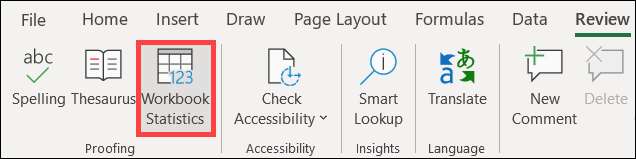
작은 창이 열리면 상단의 현재 시트의 데이터와 하단의 전체 통합 문서가 표시됩니다.
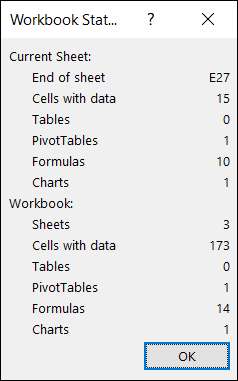
통합 문서의 다른 시트에 대한 세부 사항을 원하는 경우 "확인"을 클릭하여 통합 문서 통계 창을 닫습니다. 그런 다음 보려는 시트의 탭을 클릭하고 위에 나열된 동일한 단계를 따르십시오.
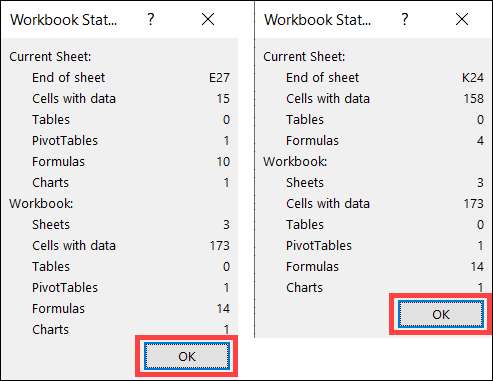
통합 문서 통계에 포함 된 데이터
통합 문서 통계 기능을 사용하여 괜찮은 데이터 양을 볼 수 있습니다. 이는 현재 시트 또는 통합 문서에서 무언가를 볼 것으로 기대하는 상황에 유용하고 있으며, 그렇지 않으면 또는 그 반대도 마찬가지입니다. 통계는 스프레드 시트와 전체 통합 문서간에 약간 다릅니다. 또한 대부분은 간단한 카운트 (숫자)입니다.
스프레드 시트 통계 :
- 시트의 끝 (데이터가있는 마지막 세포)
- 데이터가있는 세포
- 테이블 및 피벗 테이블
- 방식
- 차트
- 이미지 및 개체
- 양식 컨트롤
- 의견 및 메모
통합 문서 통계 :
- 시트 수
- 데이터가있는 세포
- 테이블 및 피벗 테이블
- 방식
- 차트
- 외부 연결
- 매크로
Excel에서 통합 문서 통계를 볼 수 있습니다 Microsoft 365. Windows 및 Mac뿐만 아니라 웹에서 Excel에서. 또한이 플랫폼에서 같은 방식으로 액세스 할 수도 있습니다. 유일한 차이점은 Excel Online에 전체 데이터 목록이 표시되지 않습니다 시트 및 통합 문서 위에 서면.







